TV-Aufnahme Tipps
- 1. DVR für TV-Aufnahme+
-
- 1.1 5 Methoden zur Aufnahme von TV-Sendungen ohne DVR
- 1.2 Top 5 PVR Recorder für Live TV Shows
- 1.3 Alle Wege zur Aufnahme von TV-Sendungen auf dem Fire TV Stick
- 1.5 Beste TV-Aufnahme-Box: Top 9 Wege, TV-Sendungen zu genießen
- 1.6 Was sind die besten TV-Aufnahmegeräte
- 1.7 TV-Sendungen auf einer externen Festplatte aufnehmen
- 1.8 TV-Sendungen auf DVD-Recordern aufnehmen
- 1.9 Beste Wege, TV Shows auf Youtube TV aufzunehmen
- 1.10 Sendungen von Samsung Smart TV über USB aufnehmen
- 1.11 Top 6 DVR-Recorder für TV im Jahr 2021
- 2. Cable TV aufnehmen+
- 3. Live TV aufnehmen+
- 4. Bildschirm aufnehmen+
- 5. Andere Tipps für TV-Aufnahme+
So nehmen Sie Sendungen von Samsung Smart TV über USB mit einfachen Schritten auf
Von Lukas Schneider • 2025-10-23 19:06:35 • Bewährte Lösungen
Steht heute eine neue Folge Ihrer Lieblingsserie auf dem Programm und Sie möchten die Smart TV USB-Aufnahmefunktion von Samsung nutzen? Wenn ja, ist die Einrichtung der Hardware und der Start des Prozesses ziemlich einfach und unkompliziert.
Hier erfahren Sie, wie Sie Ihren Samsung Smart TV über USB in ein paar einfachen Schritten aufzeichnen können und welche zusätzlichen Geräte Sie dafür benötigen. Neben dieser Methode lernen Sie auch einen alternativen, etwas günstigeren und effizienteren Weg kennen, TV-Sendungen mit minimalem Aufwand und geringsten Ressourcen aufzunehmen.
- Teil 1. Sendungen von Samsung Smart TV über USB aufnehmen
- Teil 2: Die beste Alternative zur Aufnahme von TV-Sendungen
Teil 1: Sendungen von Samsung Smart TV über USB aufnehmen
Obwohl je nach Modell Ihres Samsung Smart TV und der mitgelieferten Fernbedienung die Optionen, die Tasten, ihre Namen und sogar ihre Positionen unterschiedlich sind, bleiben die Idee und das Grundprinzip in jedem Szenario identisch, auch wenn Sie die LG Smart TV USB-Aufnahme oder einen anderen Fernseher verwenden möchten.
Um auf Samsung Smart TV zurückzukommen, finden Sie unten eine Liste der Hardware, die Sie für den Einstieg benötigen:
● Samsung Smart TV mit Fernbedienung
● Kabelanschluss, Set-Top-Box oder eine andere Quelle für den Kanalempfang
● 8GB bis 64GB USB-Laufwerk (Je größer, desto besser)
● Externe HDD mit 250 GB oder mehr mit USB-Kabel (2,5" empfohlen, da weniger stromintensiv)
Hardware-Einrichtung
Sobald Sie alles an seinem Platz und in Reichweite haben, können Sie Ihr USB-Laufwerk oder die Festplatte an den USB-Anschluss Ihres Samsung Smart TV anschließen.
Kanal-Einrichtung
Scannen und stellen Sie den Kanal ein, den Sie aufnehmen möchten.
Aufnahme
Drücken Sie die Taste Aufnahme (Rec) auf der Fernbedienung Ihres Samsung-Fernsehers. Wenn das Fernsehgerät zum Scannen des angeschlossenen USB-Laufwerks nach Leistung auffordert, wählen Sie die Schaltfläche Fortfahren, um fortzufahren. Je nach Modell Ihres Fernsehers dauert der Vorgang ca. 30 bis 45 Sekunden, und die Aufnahme startet automatisch, wenn der USB-Speicher unterstützt und fehlerfrei gefunden wird.
Vorteile
● Sie müssen keine zusätzliche Software auf Ihrem Fernseher installieren und die Verwendung eines USB-Laufwerks reicht aus.
● Es ist keine komplexe Konfiguration erforderlich. Sie müssen lediglich den USB-Speicher an den Fernseher anschließen und schon sind Sie startklar.
● Sie müssen nicht technisch versiert sein, um dieser Methode zu folgen, da Sie alles direkt von der Ihnen bereits vertrauten Fernbedienung aus erledigen können.
Nachteile
● Bei einigen Smart-TVs können Sie die Qualität der heruntergeladenen Videos nicht auswählen.
● Bei der Verwendung eines USB-Sticks kann der Speicherplatz aufgrund der Größe der Videos, die Ihr Fernsehgerät aufnimmt, ziemlich schnell knapp werden
● Einige TV-Modelle können das vorhandene USB-Laufwerk nicht erkennen und es bleibt Ihnen nur die Möglichkeit, entweder ein neues USB-Laufwerk zu kaufen oder eine externe USB-fähige Festplatte zu verwenden.
● Bei Verwendung einer externen 3,5"-Festplatte benötigen Sie möglicherweise eine zusätzliche Stromquelle, damit die Festplatte ordnungsgemäß funktioniert.
● Manchmal benötigt auch eine externe 2,5"-Festplatte zusätzlichen Strom und Sie müssen eventuell nach einem zweiten USB-Anschluss an Ihrem Fernseher suchen.
Teil 2: Die beste Alternative zur Aufnahme von TV-Sendungen
In Anbetracht der Nachteile des obigen Szenarios und der Tatsache, dass derzeit fast jeder einen PC besitzt, wäre die beste Alternative zur Aufnahme von Fernsehsendungen die Verwendung eines Computers, anstatt ein Speichergerät direkt an den Fernseher selbst anzuschließen. Auch wenn dieser Ansatz nicht ganz so einfach ist wie der vorherige, ist die Vielseitigkeit, die er bietet und die Kontrolle, die Sie über den Aufnahmeprozess und die aufgenommenen Dateien erhalten, absolut bemerkenswert.
Um die Prozedur noch effizienter zu gestalten und das Beste daraus zu machen, sollten Sie unbedingt eine der besten Anwendungen für Bildschirmaufnahmen namens Wondershare UniConverter (ursprünglich Wondershare Video Converter Ultimate) verwenden, der nicht nur den Bildschirm aufnehmen kann, sondern auch über verschiedene andere Funktionen wie Video-Editor, Video-Kompressor, Disc-Brenner, VR-Ersteller, etc. verfügt, was die Software zu einer kompletten Produktions- und Postproduktionssuite für fast jeden Amateur und Profi machen.
Um fortzufahren benötigen Sie folgende Zutaten, um mit dieser Methode anstelle der Samsung Smart TV USB-Aufnahme TV aufzunehmen:
● Desktop oder Laptop
● Interne oder externe TV-Tuner-Karte, die an den Computer angeschlossen ist
● Kabelanschluss, Kanalabonnement(s) oder Set-Top-Box
● Kompatibler Treiber
● Wondershare UniConverter auf Ihrem Computer installiert
 Wondershare UniConverter- Multifunktionaler Video Converter
Wondershare UniConverter- Multifunktionaler Video Converter

- Konvertieren Sie Videos in über 1.000 Formate, wie z.B. AVI, MKV, MOV, MP4, etc.
- Konvertieren Sie Videos in optimierte Voreinstellungen für fast alle Geräte.
- 30x schnellere Konvertierungsgeschwindigkeit als andere gängige Converter.
- Bearbeiten, verbessern, personalisieren Sie Ihre Videos durch Trimmen, Zuschneiden, Hinzufügen von Untertiteln und mehr.
- Brennen Sie Videos auf abspielbare DVDs oder Blu-ray-Discs mit einer attraktiven kostenlosen DVD-Vorlage.
- Laden Sie Videos von YouTube und 10.000 weiteren Video-Sharing-Seiten herunter oder nehmen Sie sie auf.
- Die vielseitige Toolbox umfasst das Reparieren von Video-Metadaten, einen GIF-Maker, das Übertragen von Videos auf den Fernseher, einen Videokompressor und einen Bildschirm-Recorder.
- Unterstützte Betriebssysteme: Windows 10/8/7/XP/Vista, macOS 11 Big Sur, 10.15 (Catalina), 10.14, 10.13, 10.12, 10.11, 10.10, 10.9, 10.8, 10.7, 10.6.
Sobald alle erforderlichen Elemente vorhanden sind und nachdem Sie sichergestellt haben, dass die TV-Tunerkarte erfolgreich konfiguriert und nach allen Kanälen gescannt wurde, können Sie den unten angegebenen Schritten folgen, um TV-Sendungen auf Ihrem Computer mit dem Wondershare UniConverter aufzunehmen:
Schritt 1 Wondershare Bildschirmrecorder öffnen
Starten Sie den Wondershare UniConverter auf Ihrem PC, gehen Sie zum Abschnitt Bildschirm Recorder, um das Panel zu öffnen.

Schritt 2. Aufnahmevorgaben einrichten
Klicken Sie auf das Zahnrad Symbol (Einstellungen) in der rechten unteren Ecke des zusammengeklappten Bedienfelds, wählen Sie Vollbild aus der Aufnahmebereich Dropdown-Liste aus, wählen Sie eine Audioquelle aus der Systemaudio Dropdown-Liste aus und stellen Sie sicher, dass das Mikrofon im Modus "Deaktiviert" ist.

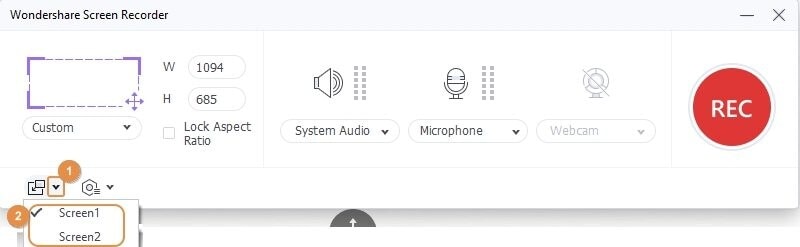
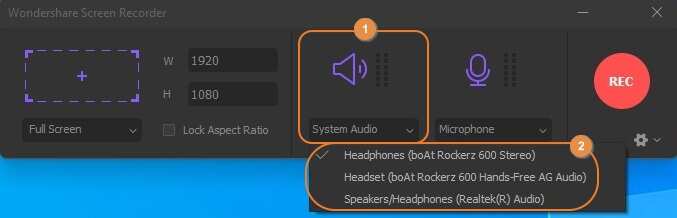
Schritt 3. Allgemeine Voreinstellungen und Aufzeichnung einrichten
Verwenden Sie die Felder Speichern in, Bildrate und Qualität und die Dropdown-Listen, um den Zielort auszuwählen, Framerate ( 60fps hier) und Aufnahmequalität (Hoch hier) des/der aufgezeichneten Videos. Verwenden Sie optional die Kontrollkästchen im Abschnitt Aufnahme-Timer, um die Aufnahme nach Bedarf zu konfigurieren oder zu planen. Wenn alles korrekt eingerichtet ist, klicken Sie auf die Schaltfläche REC in der oberen rechten Ecke, um mit der Aufnahme der TV-Sendungen/Filme unter Verwendung der konfigurierten Einstellungen zu beginnen.
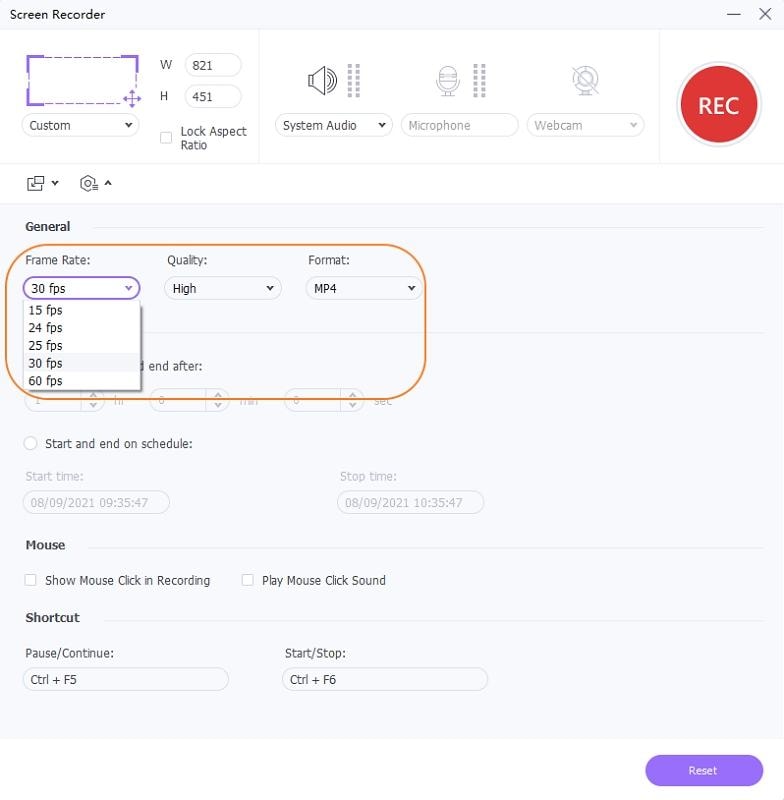
Zusammenfassung
Auch wenn der Prozess der Smart-TV-USB-Aufnahme einfach ist und nur ein USB-Laufwerk oder eine externe Festplatte benötigt, können Sie nicht die volle Kontrolle über die Aufnahmeeinstellungen und die Videos übernehmen. Auf der anderen Seite bietet die Verwendung eines Computers zusammen mit einer robusten Anwendung wie Wondershare UniConverter viele Optionen zum Konfigurieren der Einstellungen und eine Fülle von Tools zum Manipulieren der aufgenommenen Clips.


Lukas Schneider
staff Editor